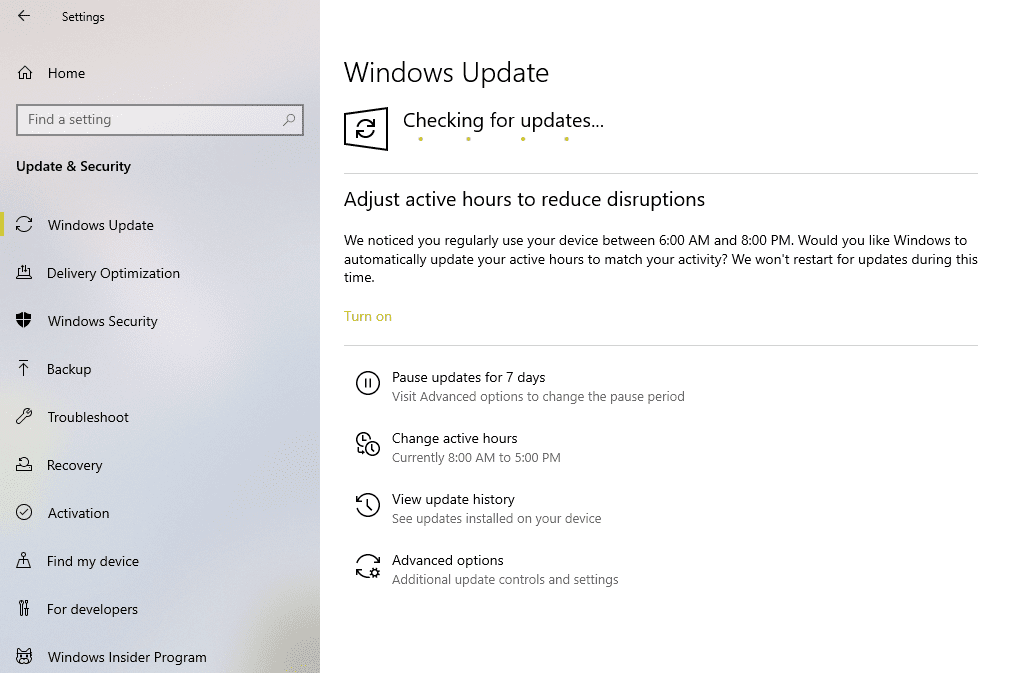Comment réparer Windows 10 lorsqu’il ne se met pas à jour
La mise à jour de Windows est très importante et doit être effectuée lorsque des mises à jour sont disponibles. Cependant, l’installation des mises à jour de Windows 10 échoue parfois et vous devez trouver une solution de contournement.
Malheureusement, il n’y a pas une seule réponse à la raison pour laquelle cela se produit. Dans certains cas, les services qui dépendent de l’outil Windows Update peuvent être désactivés, tandis que dans d’autres cas, des fichiers importants liés à la mise à jour peuvent être corrompus ou l’installation peut être bloquée par un logiciel de sécurité.
Si la mise à jour a démarré mais est gelée, en particulier lors d’un arrêt ou d’un redémarrage, nous avons un guide de dépannage différent pour réparer Windows Update bloqué.
Ce guide concerne uniquement Windows 10.
Que faire lorsque les mises à jour de Windows 10 ne peuvent pas être installées
Suivez ces étapes dans l’ordre, en redémarrant de préférence votre ordinateur après chaque étape, puis en revérifiant Windows Update (étape 1 ci-dessous) pour voir si cela résout le problème.
-
Recherchez et installez les mises à jour manuellement. Si vous avez entendu parler de certaines mises à jour récentes de Windows 10, mais que vous ne les voyez pas appliquées, c’est probablement parce que Windows ne les a pas vérifiées.
Bien que cela semble simple, essayez quand même – choisissez Vérifier les mises à jour est probablement tout ce que vous avez à faire pour réinstaller les mises à jour de Windows 10.
-
Exécutez l’outil de dépannage de Windows Update. Cela permet à Windows de résoudre le problème par lui-même et constitue de loin la première étape la plus simple pour résoudre les problèmes de mise à jour dans Windows 10.
Pour ce faire, ouvrez le panneau de configuration et recherchez et ouvrez dépannage. choisir Voir tout sur le côté gauche de cet écran, puis sélectionnez Windows Update de la liste. Suivez les invites à l’écran pour exécuter le dépanneur.
-
Utilisez l’assistant de mise à jour sur le site Web de Microsoft. Si vous attendez une mise à jour des fonctionnalités, c’est la solution idéale pour Windows 10 qui ne se met pas à jour.
choisir Mettez à jour maintenant Téléchargez l’utilitaire de mise à jour en haut de cette page. Une fois téléchargé, ouvrez-le et suivez les invites pour installer la dernière mise à jour des fonctionnalités de Windows 10.
-
Désactivez votre logiciel de sécurité. Des choses comme les antivirus et les VPN peuvent parfois causer des problèmes avec les téléchargements, alors désactivez-les temporairement et voyez si cela restaure votre capacité à mettre à jour.
-
Assurez-vous que vous n’êtes pas configuré pour utiliser une connexion limitée, ce qui limitera la quantité de données que votre ordinateur peut utiliser. Une connexion Internet active est requise pour télécharger les dernières mises à jour de Microsoft.
Pour le vérifier, passez gagner + moi raccourcis clavier ou via le menu Power User, puis sélectionnez Réseau et Internet. choisir caractéristique Affichez les détails de la connexion mesurée à côté des types de connexion actifs.
Basculer si applicable Configurer en tant que connexion mesurée Fermez et vérifiez à nouveau les mises à jour. Toutes les installations en attente doivent maintenant être terminées.
-
Activez les services de mise à jour Windows s’ils ne sont pas déjà activés. Cela est nécessaire pour exécuter la mise à jour, ce qui signifie que Windows 10 ne se mettra pas à jour sans elle.
Voici comment : rechercher et ouvrir Servir Dans le menu Démarrer, ouvrez Windows Update Dans la liste, changez le « Type de démarrage » en automatiquechoisir Démarrerpuis sélectionnez D’ACCORD.
Si cela ne résout pas le problème de mise à jour, essayez de démarrer Service de transfert intelligent en arrière-plan et service de cryptage Aussi.
-
Redémarrez les services importants à partir d’une invite de commande élevée. Si vous obtenez une erreur à l’étape 6 ou si ces instructions ne vous aident pas, il s’agit de la meilleure option suivante.
Après avoir ouvert une invite de commande en tant qu’administrateur via ce lien, tapez cette commande, puis Entrer:
arrêt net wuauserv
Faites exactement la même chose pour toutes ces commandes (exécutez-la, attendez qu’elle se termine, puis passez à la commande suivante) :
- arrêt net cryptSvc
- arrêt net
- net stop msiserver
- Soit C:WindowsSystem32catroot2 catroot2.old
- démarrage net wuauserv
- net start cryptSvc
- bit de démarrage du réseau
- démarrage du réseau msiserver
- Administrateurs de groupe local réseau Services réseau/Ajouter
- réseau local administrateurs de groupe services locaux/ajouter
-
Supprimez tout dans ce dossier :
C:WindowsSoftwareDistribution
Le contenu de ce dossier sont des fichiers temporaires qui sont parfois utilisés pour installer des mises à jour du système d’exploitation. La corruption de ces fichiers peut empêcher Windows 10 d’installer les mises à jour.
Pour ce faire, ouvrez la boîte de dialogue Exécuter (gagner + R) et entrez le chemin pour ouvrir le dossier. Mettez tout en surbrillance (Ctrl+A) puis utilisez Maj+Suppr Supprimez tout.
-
Vérifiez combien d’espace libre est disponible sur votre disque dur. S’il est si bas qu’il cause ce problème, il y a de fortes chances que vous en soyez conscient, mais cela ne fait pas de mal de le confirmer.
Un espace disque suffisant est requis avant d’installer la mise à jour, essayez donc d’obtenir plus d’espace libre en vidant la corbeille, en supprimant des fichiers, en sauvegardant des fichiers ailleurs ou en désinstallant des programmes inutilisés.
-
Bien qu’il soit peu probable qu’ils soient corrigés, les serveurs DNS pourraient être la raison pour laquelle Windows 10 ne se met pas à jour. Vous pouvez choisir parmi de nombreux serveurs DNS alternatifs, et les changer est facile.
Merci de nous en informer!
Dites-nous pourquoi !
D’autres détails ne sont pas assez difficiles à comprendre